在当今互联的世界中,无缝的计算机手机集成已成为必要。许多人依靠Windows PC依靠Android或iOS设备,但是实现跨设备连接有时可能很棘手。那么,我们如何在Windows上无缝使用手机?
好消息是,手机链接应用程序也称为您的手机,即内置的Windows功能,简化了此过程。不需要第三方工具 - 只需按照以下步骤毫不费力智能手机-PC连接性。让我们开始吧!
注意:
- 如果您使用的是iPhone,您可能需要更新Windows 11计算机需要低能蓝牙使用此功能。接下来,我将以Android为例,向您展示如何在计算机上操作手机。

步骤1您最好登录相同Microsoft帐户在Windows和Android设备中。并打开无线上网和蓝牙手机和PC上的按钮。
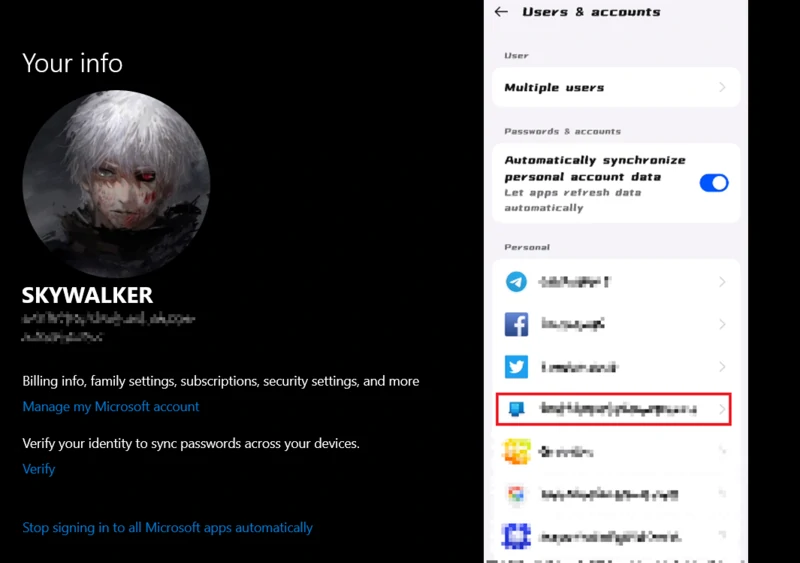
步骤2解锁手机并前往设置,找到连接和共享选项。
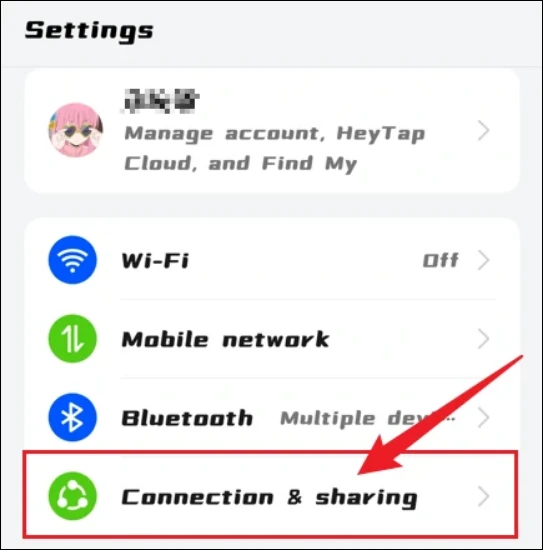
步骤3选择链接到Windows选项并启用它。
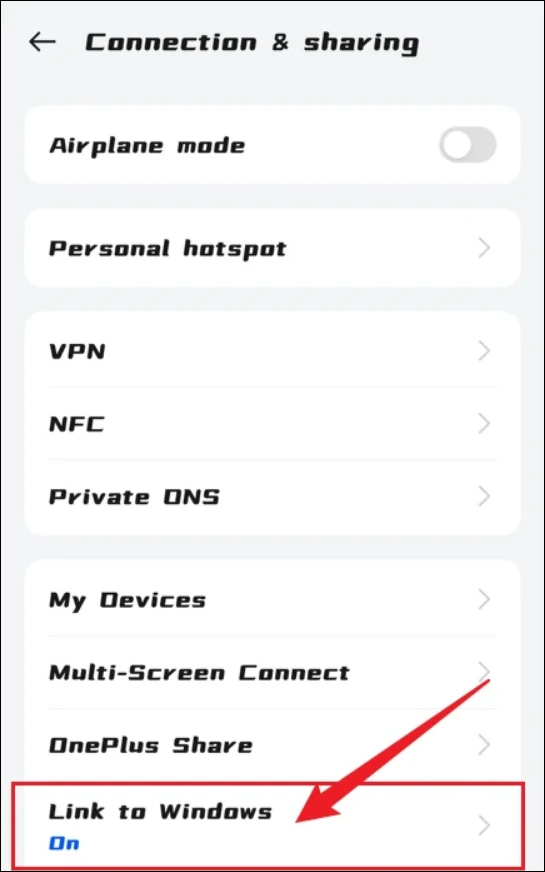
注意:
- 如果手机上没有此选项,您也可以通过Google Play商店从此关联。
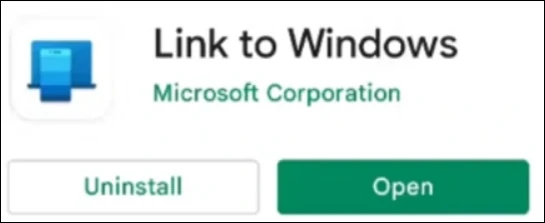
步骤4选择登录以添加计算机选项。
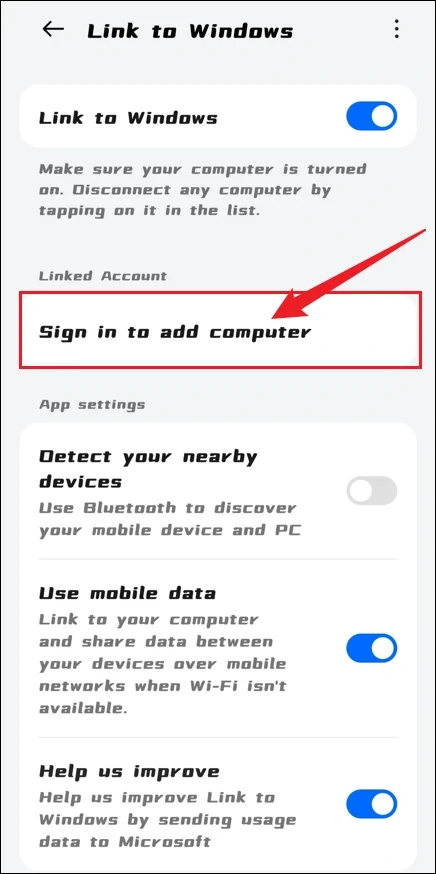
步骤5您可能需要将手机链接到Microsoft帐户,只需输入您的密码和登入。
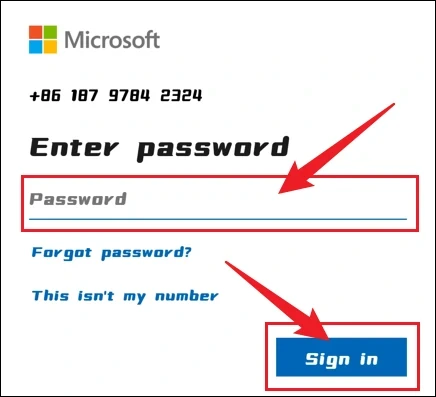
步骤6然后打开计算机,找到电话链接应用在窗户上(通常是预安装)。
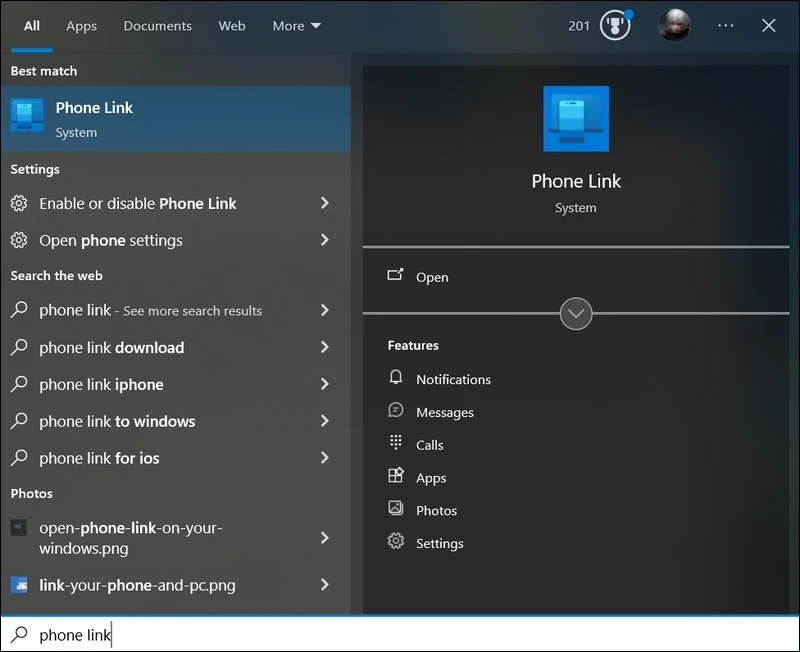
步骤7选择手机的品牌,您将在计算机屏幕上获得QR码。
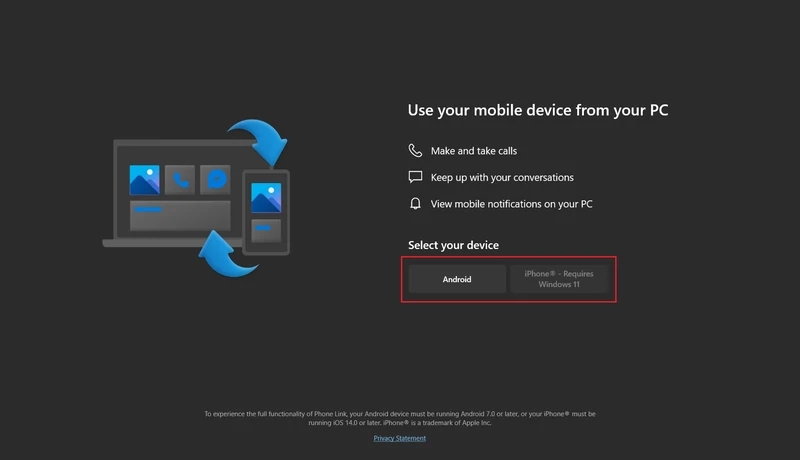
步骤8返回手机,然后单击使用PC上的QR码登录。
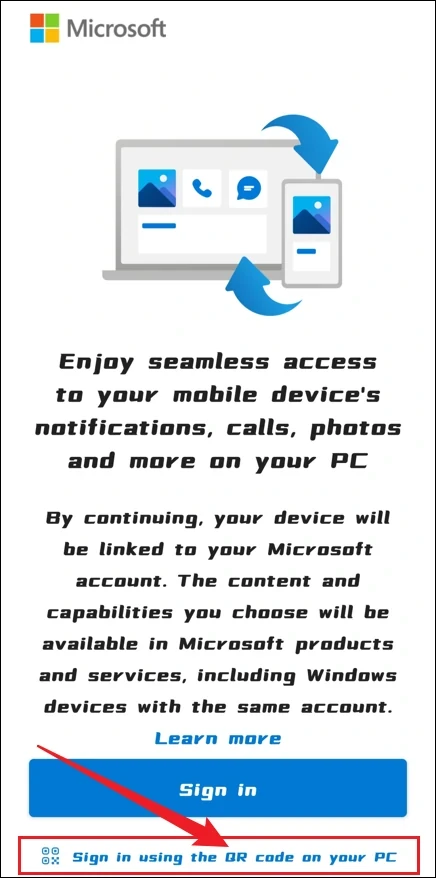
步骤9用手机扫描QR码,您将在计算机上获得PIN代码。
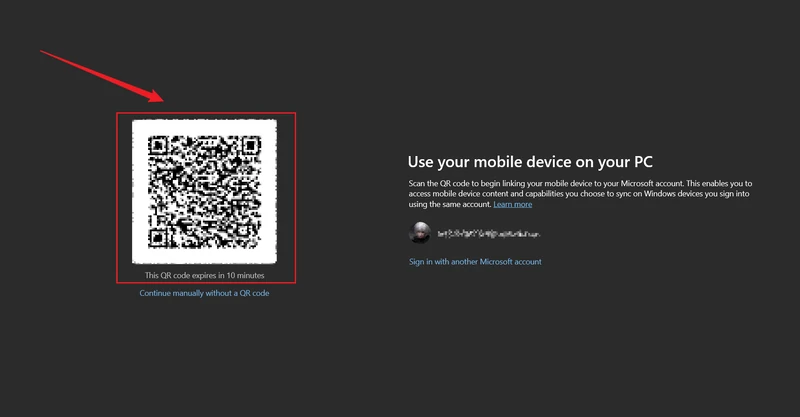
步骤10返回手机,然后在手机上从计算机输入此PIN。
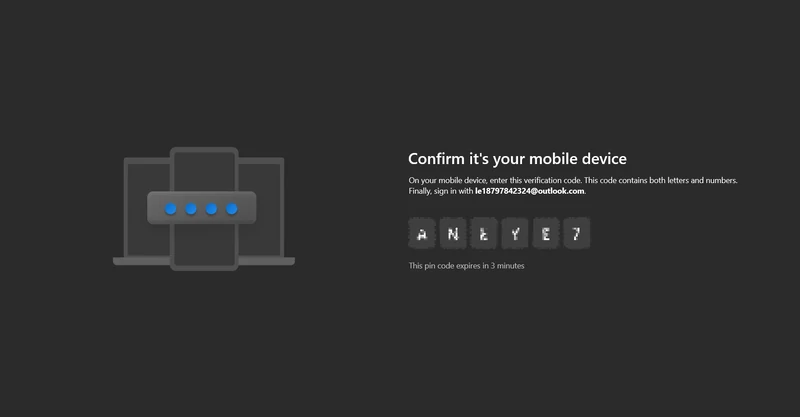
在所有这些步骤之后,您的手机将与您的计算机配对。然后等待片刻才能准备您的设备。然后,您的设备将全部设置并免费使用。
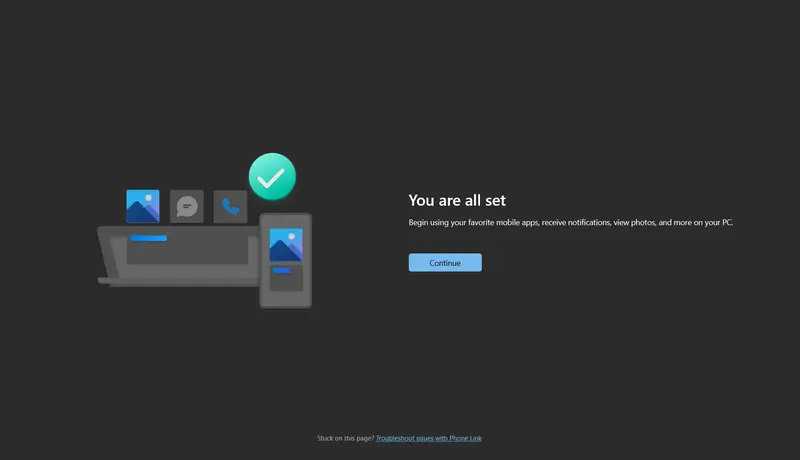
手机链接上的一些有用的功能
接下来,我将向您展示如何在计算机上的手机链接中使用这些功能。包括如何发送消息,使用应用程序,拨打电话并在Windows上查看您的照片。有了现在就可以建立此PC/电话连接的能力,Microsoft还希望他们的Windows客户将不必担心在关注其Windows PC时会错过重要的电话或短信。
1。发送消息
将手机连接到Windows之后,现在您可以在计算机上接收或发送消息而不是手机。
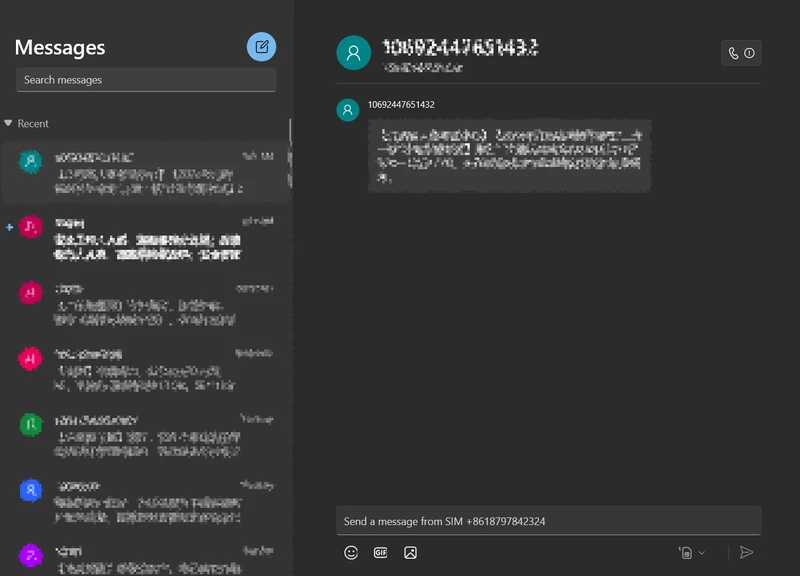
2。使用应用程序
将手机连接到Windows之后,您可以单击一个应用程序以打开或打开杂种并使用它们。
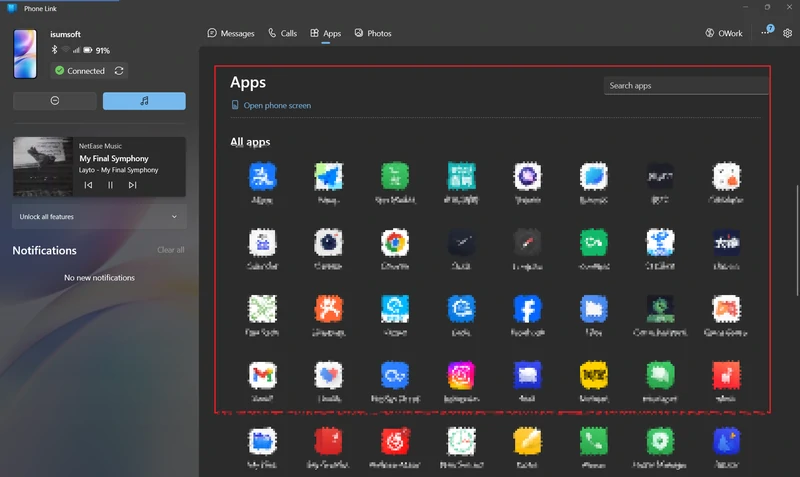
3。打电话
将手机连接到Windows后,您可以通过蓝牙从计算机拨打或接收电话。
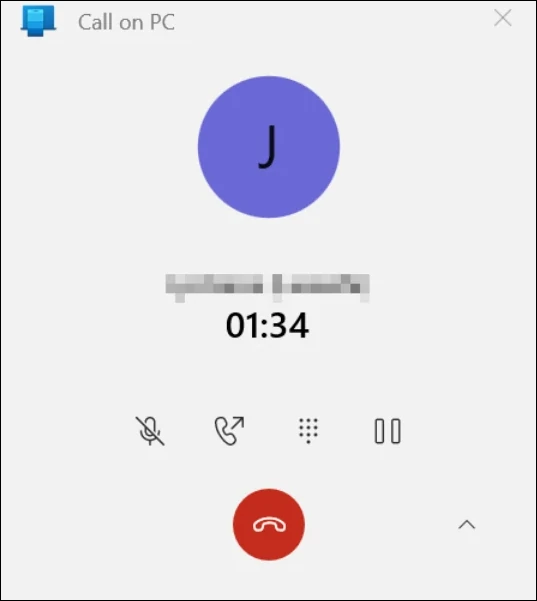
4。检查您的照片
将手机连接到窗户后,您可以在更大的屏幕上欣赏照片,也可以将其备份到计算机上。
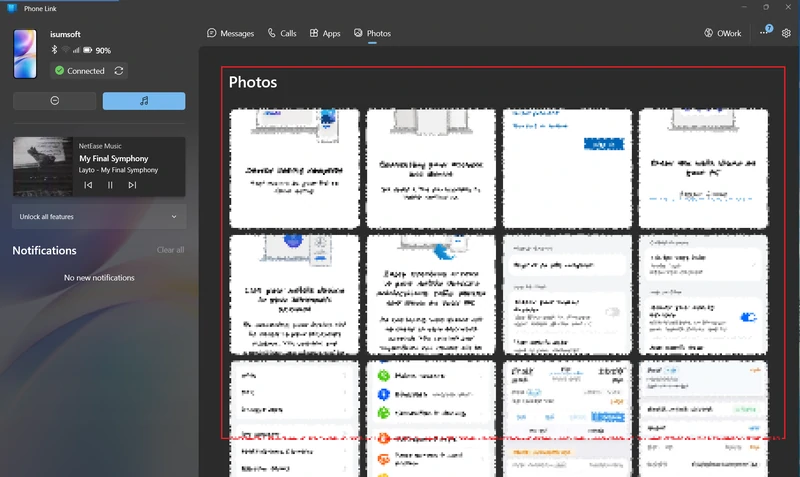
故障排除电话链接
如果您在Windows 10或11 PC上设置电话链接应用程序时遇到了麻烦,或者需要从PC上删除设备,则可以查看微软的支持文章
总而言之,只需按照我的步骤,您可以随时将手机链接到窗口,希望您在使用计算机时永远不会错过任何重要的电话或消息。
